Łączenie aplikacji Citrix ShareFile z Microsoft Defender for Cloud Apps
Citrix ShareFile to bezpieczne rozwiązanie do współpracy nad zawartością, udostępniania plików i synchronizacji, które obsługuje wszystkie zadania i potrzeby związane z przepływem pracy związane z dokumentami w małych i dużych firmach. Aplikacja Citrix ShareFile przechowuje krytyczne dane organizacji, co sprawia, że jest ona celem złośliwych aktorów.
Połączenie aplikacji Citrix ShareFile z Defender for Cloud Apps zapewnia lepszy wgląd w działania użytkowników i zapewnia wykrywanie zagrożeń przy użyciu wykrywania anomalii opartych na uczeniu maszynowym.
Użyj tego łącznika aplikacji, aby uzyskać dostęp do funkcji saaS Security Posture Management (SSPM) za pośrednictwem mechanizmów kontroli zabezpieczeń odzwierciedlonych w usłudze Microsoft Secure Score. Dowiedz się więcej.
Główne zagrożenia
- Konta z naruszeniem zabezpieczeń i zagrożenia wewnętrzne
- Wyciek danych
- Niewystarczająca świadomość zabezpieczeń
- Niezarządzane przynieś własne urządzenie (BYOD)
Jak Defender for Cloud Apps pomaga chronić środowisko
Wykrywanie zagrożeń w chmurze, kont z naruszonymi zabezpieczeniami i złośliwych informacji poufnych
Korzystanie ze ścieżki inspekcji działań na potrzeby badań kryminalistycznych
Zarządzanie stanem zabezpieczeń SaaS
Aby wyświetlić zalecenia dotyczące stanu zabezpieczeń dla pliku Citrix Share File w usłudze Microsoft Secure Score, utwórz łącznik interfejsu API za pośrednictwem karty Łączniki z uprawnieniami Właściciel i Przedsiębiorstwo . W obszarze Wskaźnik bezpieczeństwa wybierz pozycję Zalecane akcje i przefiltruj według produktu = CitrixSF.
Na przykład zalecenia dotyczące pliku udziału Citrix obejmują:
- Włączanie uwierzytelniania wieloskładnikowego (MFA)
- Włączanie logowania jednokrotnego
- Włączanie limitu czasu sesji dla użytkowników sieci Web
Jeśli łącznik już istnieje i nie widzisz jeszcze zaleceń dotyczących usługi Citrix Share File, odśwież połączenie, odłączając łącznik interfejsu API, a następnie ponownie łącząc je z uprawnieniami konta firmy programu Access .
Więcej informacji można znaleźć w następujących artykułach:
Łączenie aplikacji Citrix ShareFile z Defender for Cloud Apps
Wymagania wstępne
Użytkownik pliku Citrix Share używany do logowania się do pliku Citrix Share musi mieć uprawnienia do konta firmy programu Access.
Tworzenie kluczy interfejsu API
Przejdź do dokumentacji interfejsu API sharefile i zaloguj się do konta organizacji.
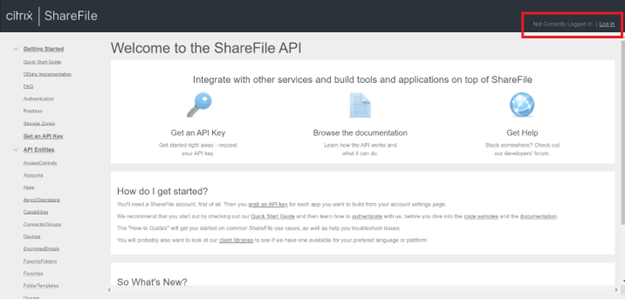
Wybierz pozycję Pobierz klucz interfejsu API.
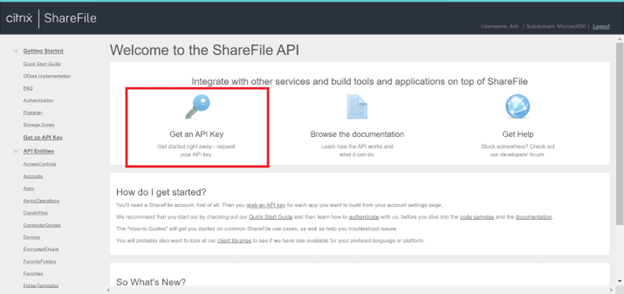
Aby wygenerować klucze interfejsu API (identyfikator klienta i klucz tajny klienta), przejdź do pozycji Utwórz nowy.
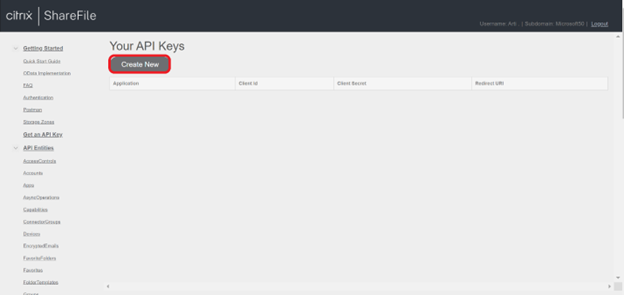
Wypełnij następujące pola:
Nazwa aplikacji: Microsoft Defender for Cloud Apps (możesz również wybrać inną nazwę).
Adres URL przekierowania:
https://portal.cloudappsecurity.com/api/oauth/saga.W przypadku klientów ZUS dla instytucji rządowych USA wprowadź
https://portal.cloudappsecuritygov.com/api/oauth/sagajako adres URL przekierowania.W przypadku klientów us government GCC High wprowadź
https://portal.cloudappsecurity.us/api/oauth/sagajako adres URL przekierowania.
Wybierz pozycję Generuj klucz interfejsu API.
Skopiuj identyfikator klienta i klucz tajny klienta.
Konfigurowanie Defender for Cloud Apps
W portalu Microsoft Defender wybierz pozycję Ustawienia. Następnie wybierz pozycję Cloud Apps. W obszarze Połączone aplikacje wybierz pozycję Łączniki aplikacji.
Na stronie Łączniki aplikacji wybierz pozycję +Połącz aplikację, a następnie pozycję Citrix ShareFile.
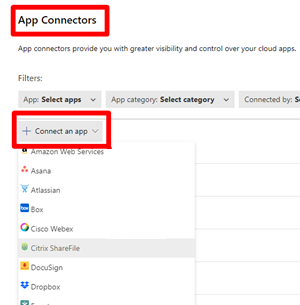
W wyskakującym okienku nadaj łącznikowi opisową nazwę, a następnie wybierz pozycję Połącz Citrix ShareFile.
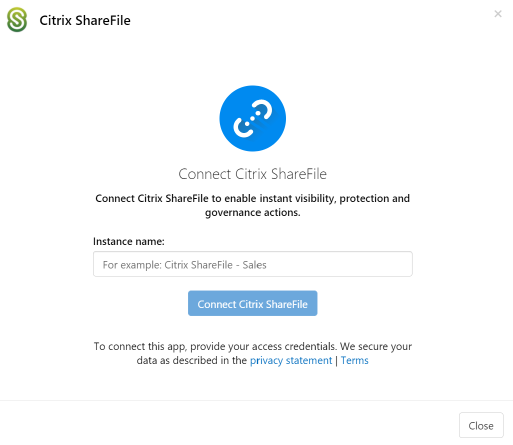
Na następnym ekranie wprowadź następujące pola:
- Identyfikator klienta i klucz tajny klienta utworzone w portalu interfejsu API Citrix ShareFile.
- Poddomena klienta: wprowadź poddomenę konta. Jeśli na przykład adres URL twojego konta to "mycompany.sharefile.com", wprowadź ciąg "mycompany".
Wybierz pozycję Połącz w aplikacji Citrix ShareFile.
W portalu Microsoft Defender wybierz pozycję Ustawienia. Następnie wybierz pozycję Cloud Apps. W obszarze Połączone aplikacje wybierz pozycję Łączniki aplikacji. Upewnij się, że stan połączonego łącznika aplikacji to Połączony.
Limity szybkości
Domyślny limit szybkości to 420 żądań na minutę.
Następne kroki
Jeśli napotkasz jakiekolwiek problemy, jesteśmy tutaj, aby pomóc. Aby uzyskać pomoc lub pomoc techniczną dotyczącą problemu z produktem, otwórz bilet pomocy technicznej.